在 Excel 中的公式中可以使用萬用字元『*、?』,可以很方便的查詢到不只一個的數量,例如:=COUNTIF(K1:K25,"李*"),可以在儲存格K1:K25中查詢,姓「李」的人有幾個,不管其名字為一個字、二個字、三個字等,都能併入計算。
但是如果是儲存格內容中已含有『*、?』,則處理上會不一樣。
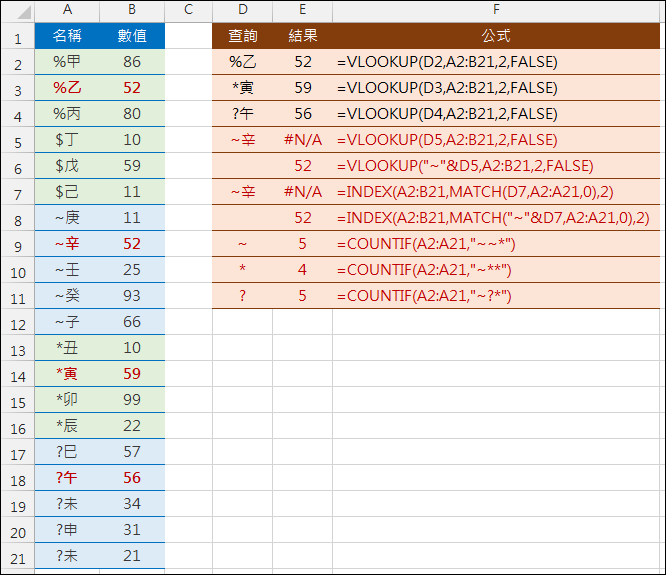
1. 查詢時使用變數(*、?、~置於儲存格中)
(O) 儲存格E2:=VLOOKUP(D2,A2:B21,2,FALSE)
(O) 儲存格E3:=VLOOKUP(D3,A2:B21,2,FALSE)
(O) 儲存格E4:=VLOOKUP(D4,A2:B21,2,FALSE)
(X) 儲存格E5:=VLOOKUP(D5,A2:B21,2,FALSE)
為何會出錯呢?因為使用 VLOOKUP 函數時,儲存格D5為『~辛』,其中的『~』不能直接查詢,要使用『~~』才能查詢『~』。
公式修正:
(O) 儲存格E6:=VLOOKUP("~"&D5,A2:B21,2,FALSE)
(X) 儲存格E7:=INDEX(A2:B21,MATCH(D7,A2:A21,0),2)
在 INDEX 函數中使用方式和 VLOOKUP 函數一樣,直接查詢『~』開頭的內容會出錯。
修正如下的公式:
(O) 儲存格E8:=INDEX(A2:B21,MATCH("~"&D7,A2:A21,0),2)
2. 查詢時使用定數(*、?、~)
(O) 儲存格E9:=COUNTIF(A2:A21,"~~*")
(O) 儲存格E10:=COUNTIF(A2:A21,"~**")
(O) 儲存格E11:=COUNTIF(A2:A21,"~?*")
若要查詢『*、?、~』這三個字元,都要多加一個『~』。


 留言列表
留言列表